Met Streamlabs OBS heb je de mogelijkheid om je uitzendingen niet alleen technisch, maar ook visueel vorm te geven. Het uiterlijk van de interface kan cruciaal zijn om de gebruikerservaring te verbeteren en een aangename streamingomgeving te creëren. Deze handleiding laat je zien hoe je effectief het uiterlijk van je Streamlabs-toepassing kunt aanpassen om je individuele voorkeuren mee te nemen. Laten we meteen aan de slag gaan!
Belangrijkste inzichten
- Het aanpassen van het uiterlijk in Streamlabs OBS is eenvoudig en gebruiksvriendelijk.
- De keuze tussen dag- en nachtmodus kan het zicht aanzienlijk beïnvloeden.
- Textgroottes en het integreren van emotes uit extensies kunnen de gebruikservaring verbeteren.
Stap-voor-stap handleiding
Om het uiterlijk van Streamlabs OBS aan te passen, volg je deze eenvoudige stappen:
Ga eerst naar de instellingen van Streamlabs OBS. Je vindt het tandwiel linksonder in de applicatie. Klik erop om naar de instellingen te gaan. Hier ben je op de juiste plek om het uiterlijk van je gebruikersinterface aan te passen.
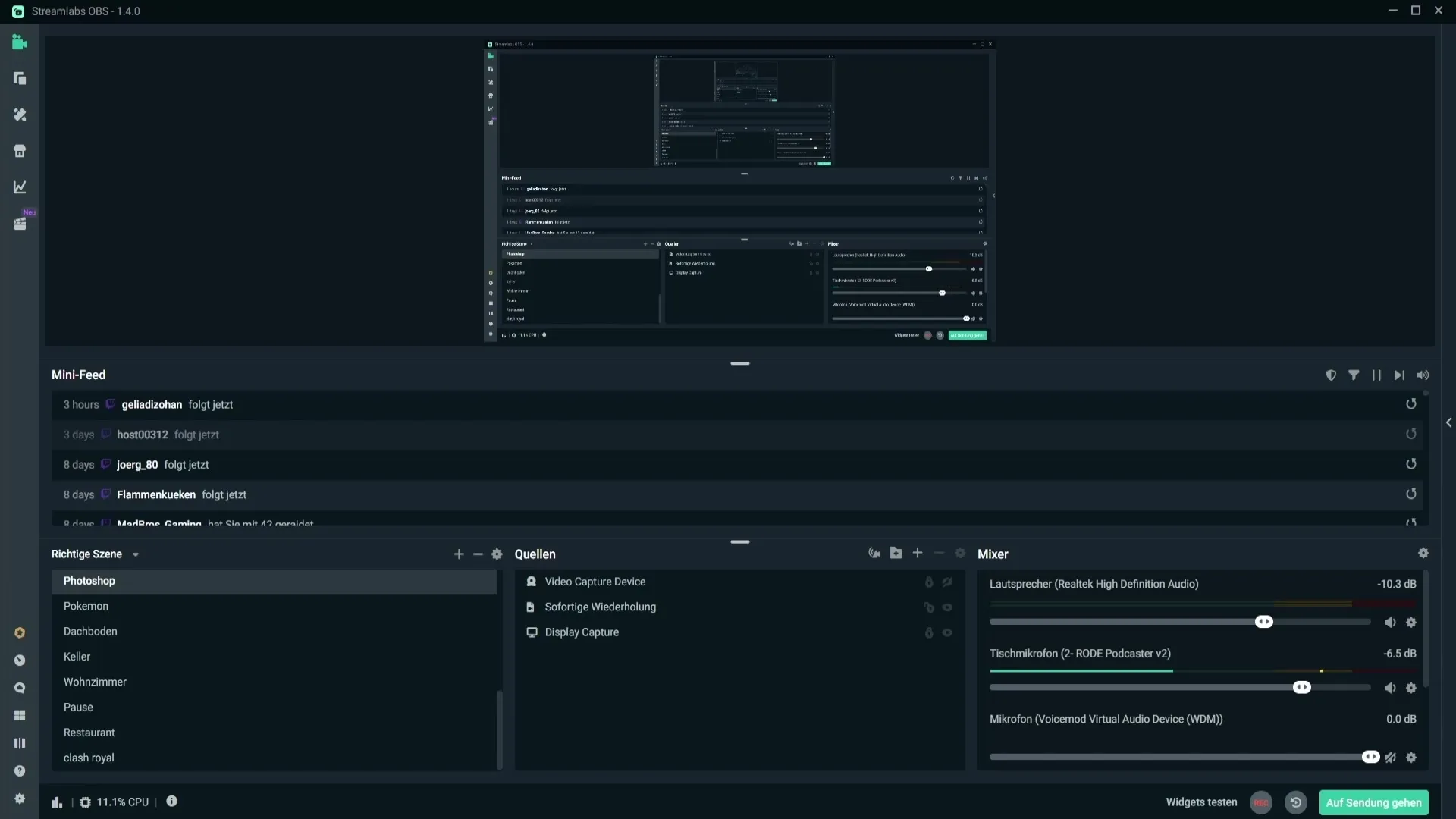
Selecteer in het instellingenmenu de sectie "Uiterlijk". Hier kun je uit verschillende ontwerpen kiezen om de gebruikersinterface naar wens aan te passen. De opties omvatten bijvoorbeeld de nacht- of dagmodus. Als je de dagmodus selecteert, wordt de interface licht gemaakt, wat mogelijk niet voor iedereen prettig is. Ik raad de nachtmodus aan, omdat deze prettiger voor de ogen kan zijn, vooral tijdens langere sessies.
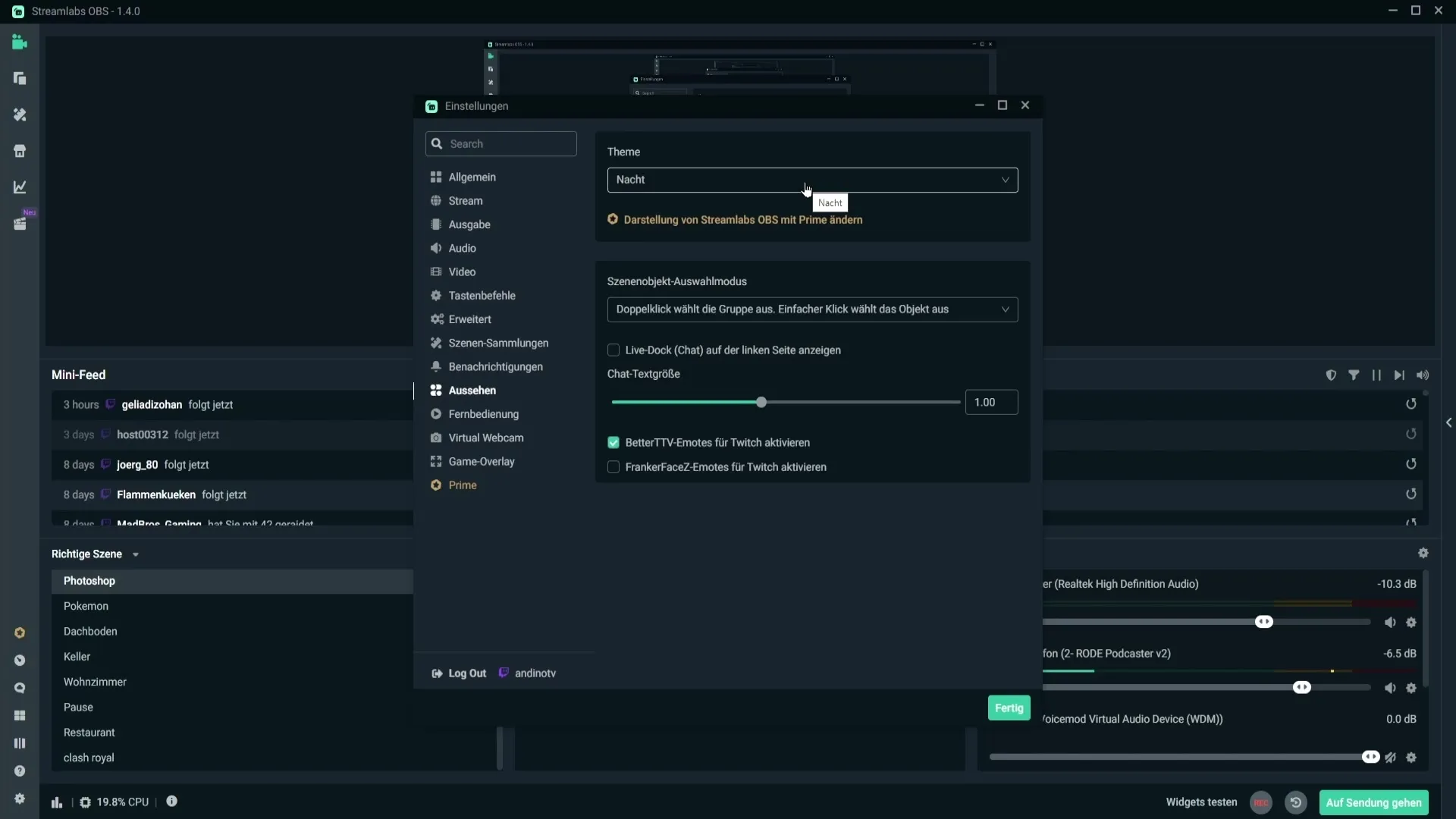
Een andere belangrijke factor is de selectie van het scène-object. Streamlabs OBS stelt je in staat om door dubbelklikken op een groep te selecteren om de zichtbaarheid en organisatie van je scènes te optimaliseren. Met een enkele klik selecteer je het object, terwijl dubbelklikken bedoeld is voor groepsselectie. Deze functie helpt je om het overzicht over je stream te behouden en snel tussen verschillende objecten te navigeren.
Voor een aantrekkelijke chat kun je ook beslissen waar deze wordt weergegeven. Je hebt de mogelijkheid om de chat links of rechts in de stream te positioneren. Vink eenvoudigweg de optie aan in het instellingenmenu om het gewenste chatpositietype te selecteren. Dit gebeurt door de overeenkomstige instelling eenvoudigweg in te schakelen. Als je ervoor kiest om de chat aan de linkerkant te plaatsen, wordt deze daar weergegeven; bij het selecteren van de rechterkant, wordt deze dienovereenkomstig weergegeven.
Bovendien kun je de tekstgrootte van de chat aanpassen. Verhoog de tekstgrootte door de schuifregelaar omhoog te bewegen. Het resultaat is onmiddellijk zichtbaar: grotere tekstelementen maken het voor je kijkers gemakkelijker om opmerkingen te lezen. Omgekeerd wordt de tekstgrootte kleiner als je de schuifregelaar omlaag beweegt. Deze aanpassing kan vooral nuttig zijn als je een ouder of minder leesbaar lettertype gebruikt.
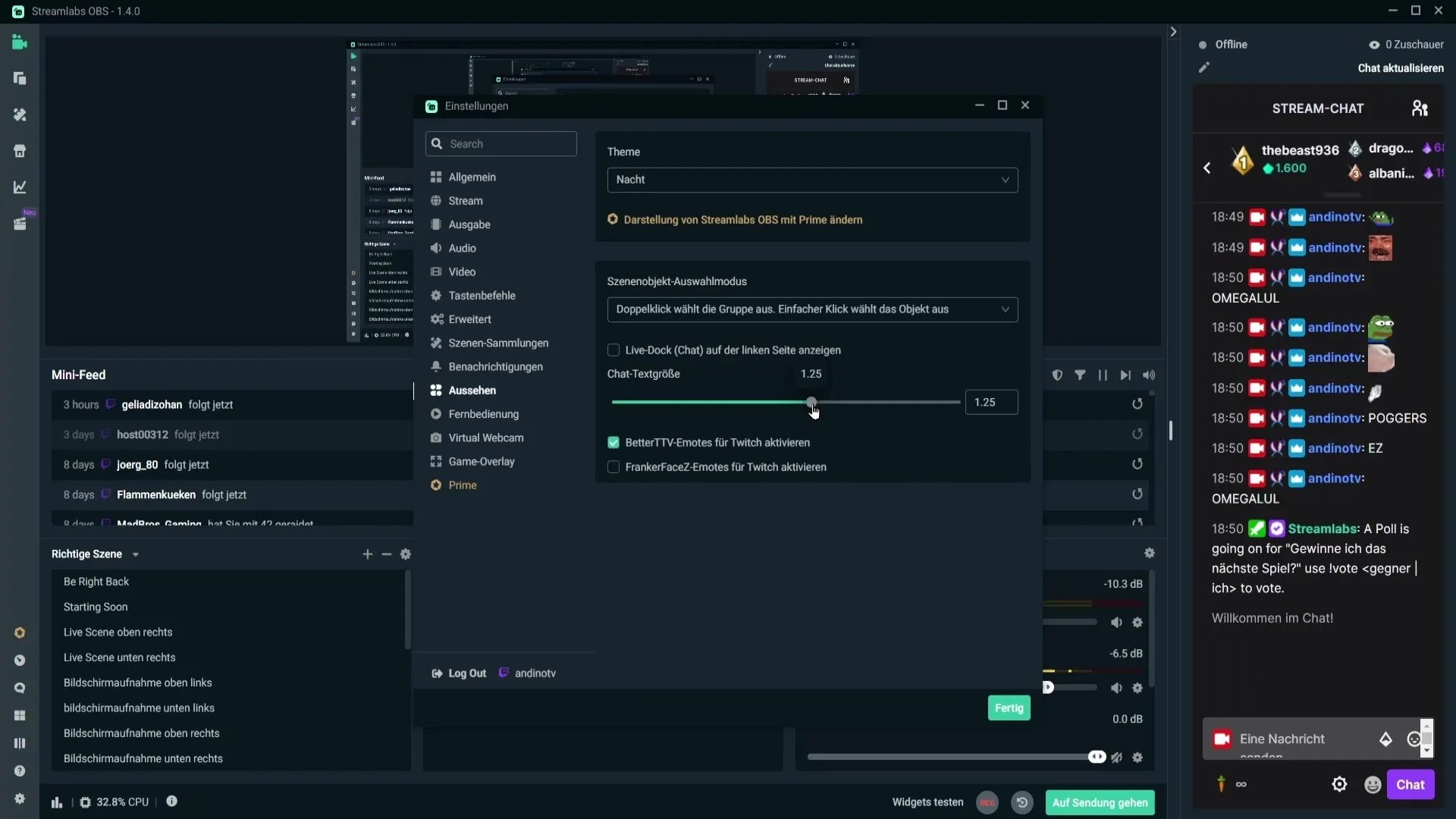
Een andere interessante functie is het activeren van Better TTV Emotes voor Twitch. Als je al Better TTV Emotes hebt ingesteld, kun je deze activeren in de Streamlabs-chat. Zodra dit is gebeurd en iemand in de chat een door jou ingestelde Emote-naam invoert, wordt deze zichtbaar in de chat. Dit verhoogt de interactiviteit en maakt de chatervaring levendiger.
Als je niet wilt dat deze Emotes worden weergegeven, kun je de functie eenvoudig uitschakelen. Er zijn verschillende Emotes die je kunt activeren, afhankelijk van je voorkeuren en de extensies die je gebruikt. Zorg ervoor dat je deze aanpast om de gebruikerservaring voor jou en je kijkers te verbeteren.
Samenvatting
Deze handleiding heeft je laten zien hoe je het uiterlijk van de gebruikersinterface in Streamlabs OBS kunt aanpassen. Van het schakelen tussen dag- en nachtmodus tot het aanpassen van tekstgroottes en Emotes, je hebt nu de kennis om je streamingervaring te individualiseren en te verbeteren.
Veelgestelde vragen
Hoe schakel ik de modus in Streamlabs OBS om?Ga naar de instellingen en selecteer in de sectie "Uiterlijk" de dag- of nachtmodus.
Waar vind ik de instellingen voor de chat?De opties voor de chat vind je in hetzelfde instellingenmenu waar je de zichtbaarheid en positie kunt aanpassen.
Kan ik de tekstgrootte van de chat wijzigen?Ja, je kunt de tekstgrootte aanpassen via een schuifregelaar in het chatinstellingsgebied.
Hoe activeer ik Better TTV Emotes?Activeer de Better TTV Emotes in het chatgebied van de instellingen nadat je de extensie hebt ingesteld.
Als ik de Emotes niet wil zien, wat kan ik doen?Je kunt de functie in de instellingen uitschakelen om Emotes te verbergen.


